Depuis iOS 11, votre iPhone et votre iPad peuvent détecter un code QR dans le cadre de l'appareil photo et afficher une bannière en haut de l'écran pour ouvrir le lien intégré à l'intérieur. C'est un excellent moyen d'extraire rapidement une URL d'un panneau d'affichage ou d'une affiche de chat perdu ringarde agrafée à un poteau électrique.
Désormais, iOS 12 propose un raccourci de numérisation QR dédié que vous pouvez appeler directement depuis l'écran de verrouillage de votre iPhone. Voyons comment scanner les codes QR dans iOS 12.
Comment scanner des codes QR dans iOS 12
Pour scanner un code QR dans iOS 12, vous devez d'abord ajouter un nouveau widget au Control Center. Vous le faites dans les paramètres, comme toujours. Ouvert Paramètres > Centre de contrôle, puis touchez Personnaliser les contrôles. Vous verrez cet écran :
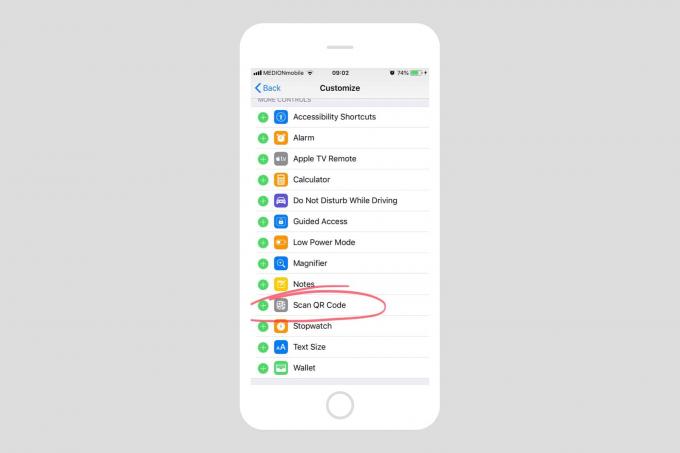
Capture d'écran: Culte de Mac
Faites défiler vers le bas et appuyez sur le + signe à côté de Scannez le code QR. Ensuite, quittez l'application Paramètres.
Pour effectuer la numérisation proprement dite, trouvez un code QR intéressant quelque part dans le monde réel (ou utilisez le génial dans mes captures d'écran comme test). Ensuite, faites glisser votre écran de verrouillage vers le haut pour afficher le Centre de contrôle (ou en haut à droite sur iPhone X et iPad sous iOS 12).
Appuyez sur le nouveau widget de code QR de l'écran de verrouillage. Ensuite, la caméra s'ouvrira, prête à numériser. La première fois que vous l'exécutez, vous verrez cet écran d'informations :
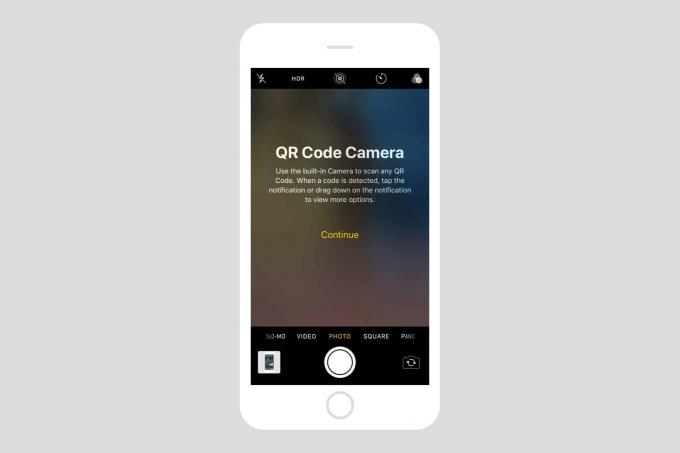
Capture d'écran: Culte de Mac
Ensuite, dirigez simplement l'appareil photo vers le code QR et il se verrouillera immédiatement. En haut de l'écran, vous verrez une bannière avec le code décodé. Il s'agit généralement d'une URL, mais il peut s'agir de n'importe quel ancien texte, comme le montre notre exemple personnalisé.
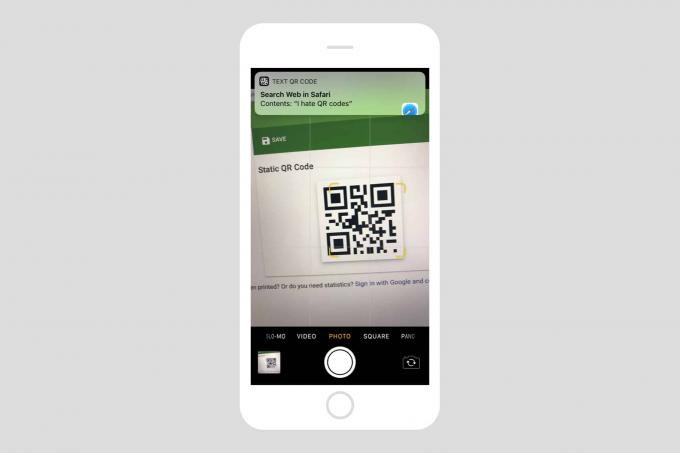
Capture d'écran: Culte de Mac
Scannez les codes QR à l'ancienne
QR codes (abréviation de "code de réponse rapide") sont de vieilles choses laides, mais elles sont certainement plus pratiques que de prendre une photo d'une URL puis de la saisir manuellement dans Safari. Et l'application iOS Camera permet de les numériser aussi facilement que possible.
Vous pouvez toujours scanner un code QR à l'ancienne, en lançant l'application Appareil photo standard et en l'utilisant. Le résultat est exactement le même: un cadre cible jaune apparaît autour du code, et la bannière apparaît en haut, prête à effectuer une recherche ou à ouvrir l'URL contenue dans le code.
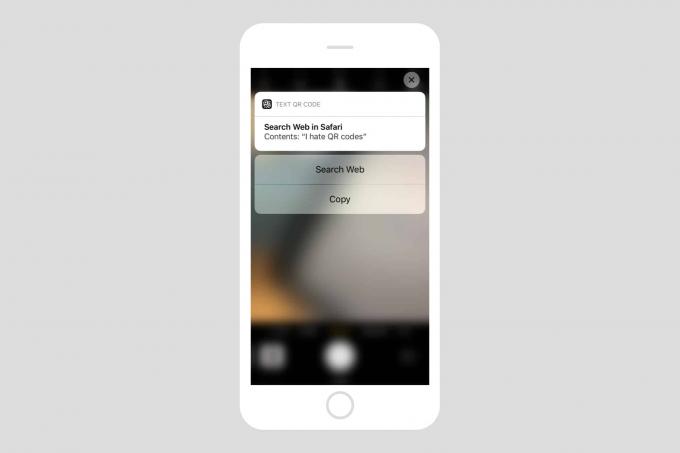
Capture d'écran: Culte de Mac
Quelle est la différence? Aucun, pour autant que je sache, ce qui me fait me demander pourquoi cette fonctionnalité existe en premier lieu. J'ai pensé qu'il serait peut-être plus rapide de reconnaître le code dans le cadre, car vous avez explicitement dit à l'iPhone que vous êtes sur le point de scanner un code QR, mais cela ne semble pas être le cas.
Pourtant, il est là, et maintenant vous savez comment l'utiliser.
Note de l'éditeur: cet article a été initialement publié le 16 juillet 2018 lors des tests bêta d'iOS 12. Il a été mis à jour pour le version publique d'iOS 12.

